خوش آموز درخت تو گر بار دانش بگیرد، به زیر آوری چرخ نیلوفری را
آموزش Traffic Rule در کریو کنترل-بخش چهارم

تا جایی رسیدیم که ترافیک های ریموت دسکتاپ را در LAN2 و LAN3 مسدود کردیم یعنی هر کلاینتی در یکی از این دو شبکه باشد، به کلاینتی در شبککه دیگری است، قادر به برقراری ریموت دسکتاپ نخواهد شد. اما طبق سناریو می بایست رولی تنظیم کنیم که Admin شبکه از طریق سیستم خودش بتواند به هر کلاینتی که می خواست ریموت دسکتاپ بزند. خیلی ساده دوباره به کنسول Kerio Control لاگین کنید و به قسمت Traffic Rule ها بروید. حالا باید رولی تنظیم کنیم که سیستم ادمین را برای ریموت دسکتاپ مجاز کنیم چون در این حالت امکان برقراری ریموت دسکتاپ حتی برای ادمین هم نخواهد بود.

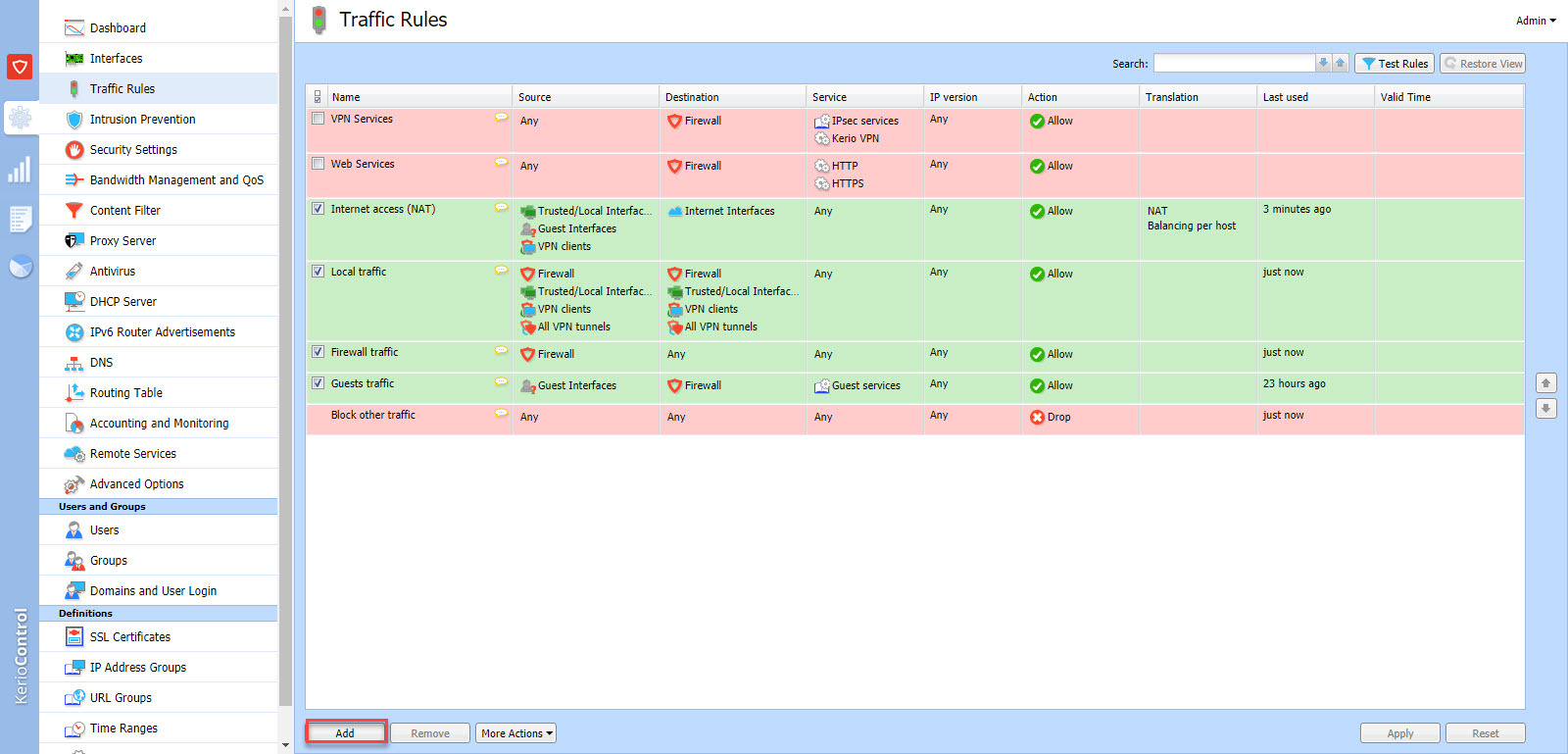
در اینجا دکمه Add را کلیک کنید تا رول جدید را ایجاد کنیم.
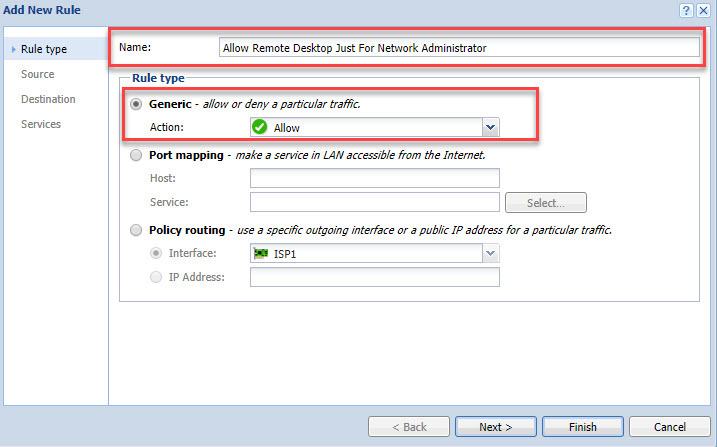
ابتدا یک نام برای این رول در نظر می گیریم و از آنجایی که این ترافیک را می خواهیم مجاز اعلام کنیم، از قسمت Generic، گزینه Allow را انتخاب می کنیم.
سپس فرم را Next کنید.
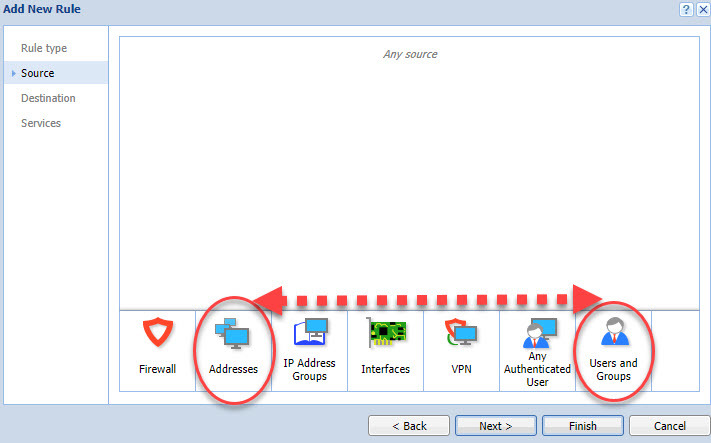
اینبار نباید یک اینترفیس یا کارت شبکه خاص در کریو کنترل را انتخاب کنیم، چون فقط می خواهیم مشخص کنیم که این سیستم ادمین است که مجاز به برقراری ریموت دسکتاپ خواهد بود. در قسمت Source یا باید IP Address سیستم کلاینت ادمین وارد شود یا باید User ادمین را که در کریو کنترل از اکتیو دایرکتوری فراخوانی کرده ایم را مشخص کنیم. اگر IP Address را مشخص کنیم، حتما سیستم ادمین باید این IP ای(یا این IP Address هایی که مشخص می کنیم) که مشخص کرده ایم را داشته باشد تا بتواند به هر سیستمی که خواست ریموت دسکتاپ بزند و اگر User and Groups را مشخص کنیم، دیگر فرقی نمی کند که ادمین پشت چه سیستمی قرار گرفته است، پشت هر سیستمی که قرار گرفته باشد، به سادگی می تواند ریموت دسکتاپ را برقرار کند.
من در اینجا تعمدا قصد داریم حتی سیستم ادمین را هم مشخص کنم که فقط از طریق این سیستم یا این سیستم های خاص موفق به برقراری ریموت دسکتاپ شود. پس Addresses را کلیک کنید.
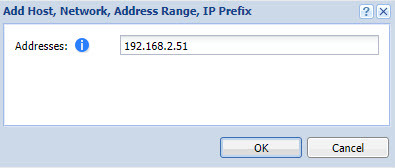
حالا IP Address سیستم ادمین را وارد کنید. اگر قصد دارید که یک Range از IP Address ها را مجاز کنید، باید بین آن از – استفاده می کردید. فرم را OK کرده و ادامه کار را دنبال کنید.
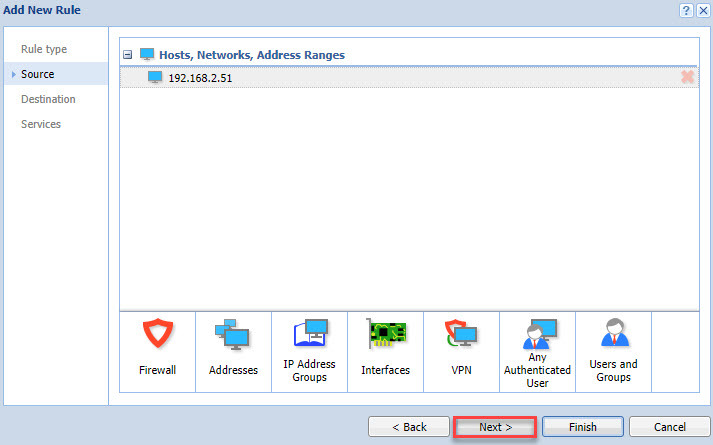
حالا به قسمت Destination می رسیم. برای ما مهم نیست که مقصد این ترافیک کجاست هر جایی که باشد، چون این سیستم ادمین است، پس ترافیک باید اجازه عبور داشته باشد. اگر هیچ چیزی در این قسمت وارد نکنید، کریو مقصد یا Destination را Any یا هر جا، خواهد گذاشت. ما هم همینکار را انجام می دهیم و هیچ چیزی در این قسمت وارد نمی کنیم.
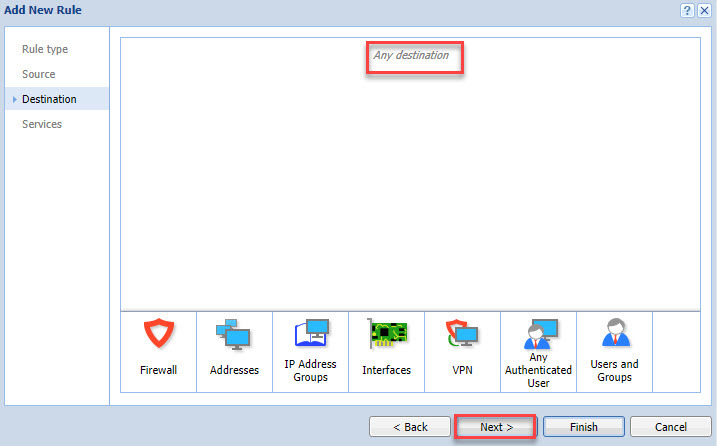
حالا فرم را Next کنید. با این قسمت هم در پست قبل آشنا شدید، باید سرویس یا پورت را مشخص کنید. سرویسی مد نظر ما ریموت دسکتاپ است که ادمین مجاز به برقراری آن باشد. پس سرویس RDP را از لیست Services انتخاب کنید و در نهایت فرم را Finish کنید.
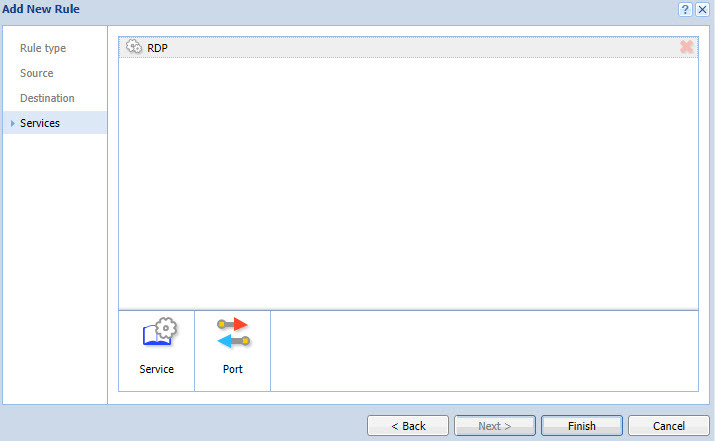
حالا نکته مهم در این اینجا باز هم اولویت این رول است. این رول حتما باید بالا رول قبلی که فیلتر یا مسدود کردن ترافیم RDP بود قرار بگیرد تا ادمین وقتی از سیستم خود به سایر سیستم ها ریموت برقرار می کند، اجازه گذر داشته باشد و سایر سیستم ها موفق به این کار نشوند.
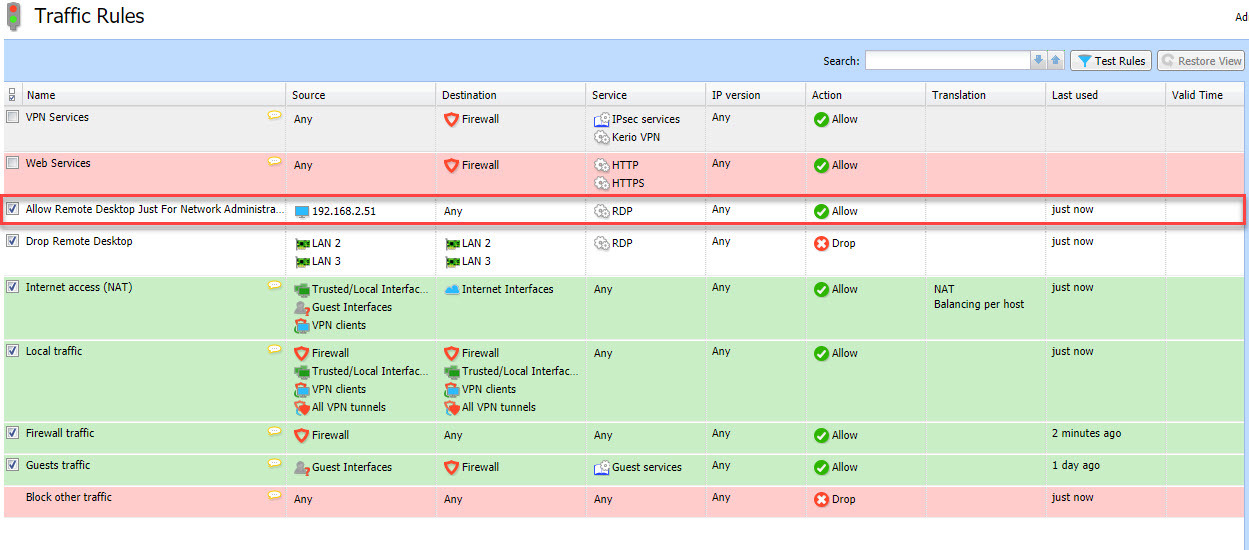
الان اگر پشت سیستمی که IP آن انچیزی که در این رول تنظیم کرده اید، قرار بگیرید، خواهید دید که می توانید به سایر سیستم ها ریموت دسکتاپ بزنید ولی از پست سایر سیستم ها به سیستم های دیگری که در LAN دیگری قرار دارند نمی توانید ریموت دسکتاپ برقرار کنید.
هنوز کار ما با رول ها تمام نشده و نکات بسیار دیگری هست که باید بررسی کنیم و همین سناریو را به شکل دیگری در پست های بعدی دنبال خواهیم کرد.

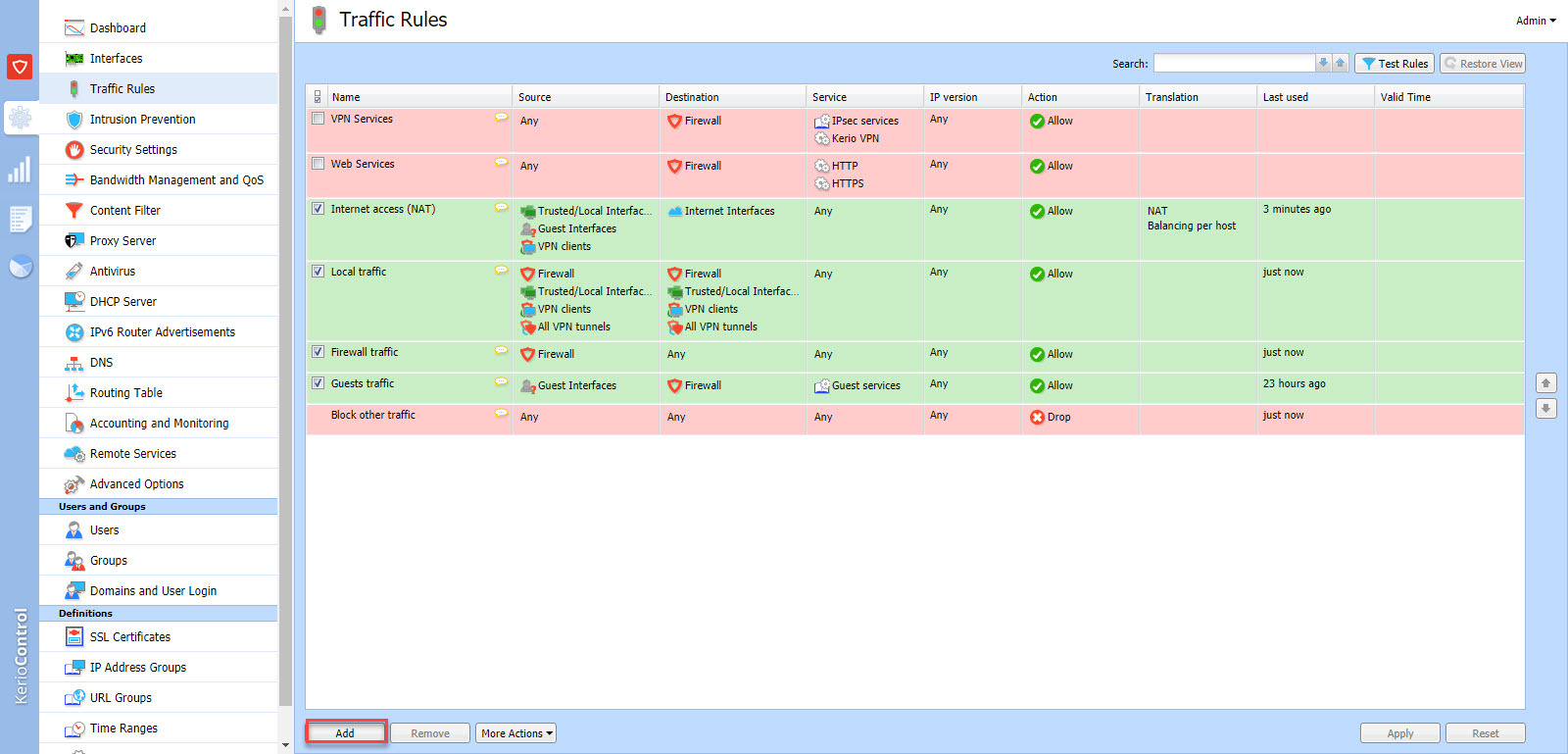
در اینجا دکمه Add را کلیک کنید تا رول جدید را ایجاد کنیم.
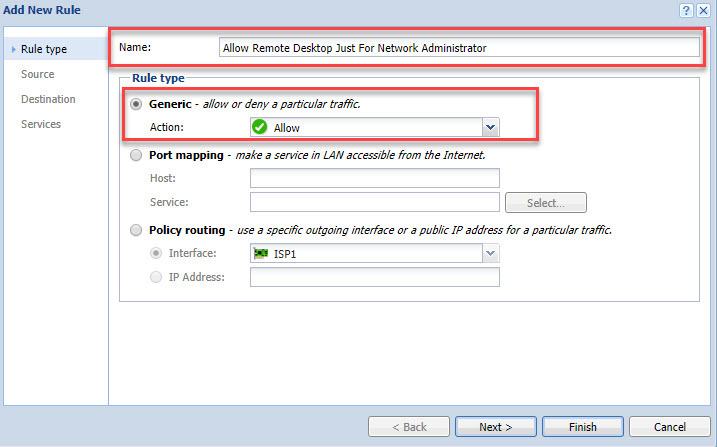
ابتدا یک نام برای این رول در نظر می گیریم و از آنجایی که این ترافیک را می خواهیم مجاز اعلام کنیم، از قسمت Generic، گزینه Allow را انتخاب می کنیم.
سپس فرم را Next کنید.
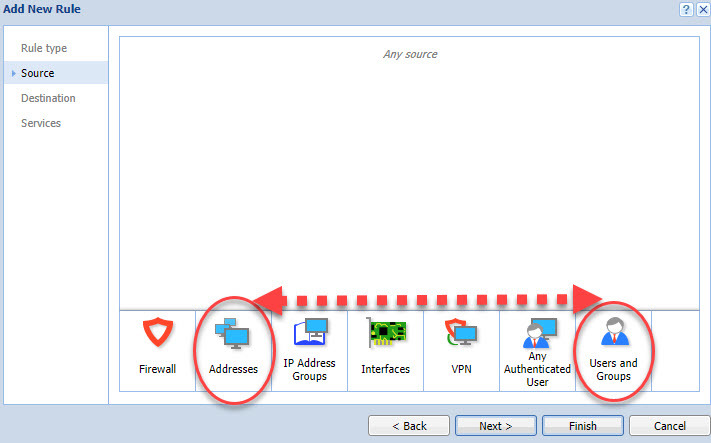
اینبار نباید یک اینترفیس یا کارت شبکه خاص در کریو کنترل را انتخاب کنیم، چون فقط می خواهیم مشخص کنیم که این سیستم ادمین است که مجاز به برقراری ریموت دسکتاپ خواهد بود. در قسمت Source یا باید IP Address سیستم کلاینت ادمین وارد شود یا باید User ادمین را که در کریو کنترل از اکتیو دایرکتوری فراخوانی کرده ایم را مشخص کنیم. اگر IP Address را مشخص کنیم، حتما سیستم ادمین باید این IP ای(یا این IP Address هایی که مشخص می کنیم) که مشخص کرده ایم را داشته باشد تا بتواند به هر سیستمی که خواست ریموت دسکتاپ بزند و اگر User and Groups را مشخص کنیم، دیگر فرقی نمی کند که ادمین پشت چه سیستمی قرار گرفته است، پشت هر سیستمی که قرار گرفته باشد، به سادگی می تواند ریموت دسکتاپ را برقرار کند.
من در اینجا تعمدا قصد داریم حتی سیستم ادمین را هم مشخص کنم که فقط از طریق این سیستم یا این سیستم های خاص موفق به برقراری ریموت دسکتاپ شود. پس Addresses را کلیک کنید.
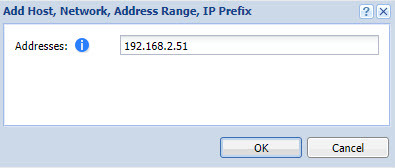
حالا IP Address سیستم ادمین را وارد کنید. اگر قصد دارید که یک Range از IP Address ها را مجاز کنید، باید بین آن از – استفاده می کردید. فرم را OK کرده و ادامه کار را دنبال کنید.
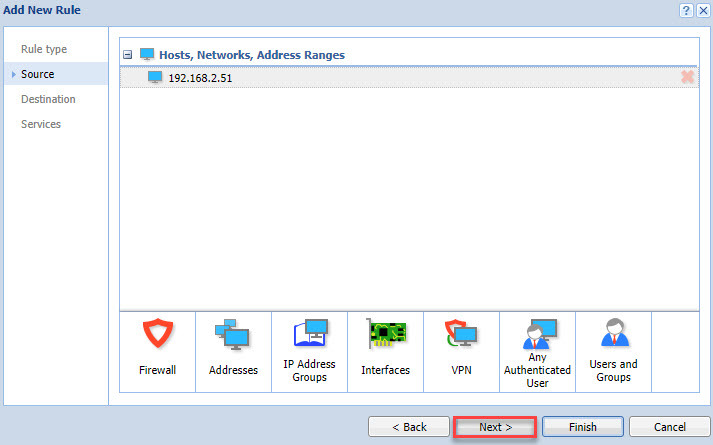
حالا به قسمت Destination می رسیم. برای ما مهم نیست که مقصد این ترافیک کجاست هر جایی که باشد، چون این سیستم ادمین است، پس ترافیک باید اجازه عبور داشته باشد. اگر هیچ چیزی در این قسمت وارد نکنید، کریو مقصد یا Destination را Any یا هر جا، خواهد گذاشت. ما هم همینکار را انجام می دهیم و هیچ چیزی در این قسمت وارد نمی کنیم.
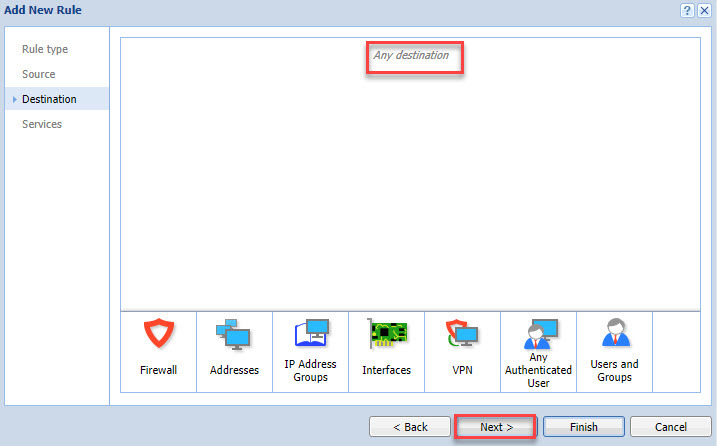
حالا فرم را Next کنید. با این قسمت هم در پست قبل آشنا شدید، باید سرویس یا پورت را مشخص کنید. سرویسی مد نظر ما ریموت دسکتاپ است که ادمین مجاز به برقراری آن باشد. پس سرویس RDP را از لیست Services انتخاب کنید و در نهایت فرم را Finish کنید.
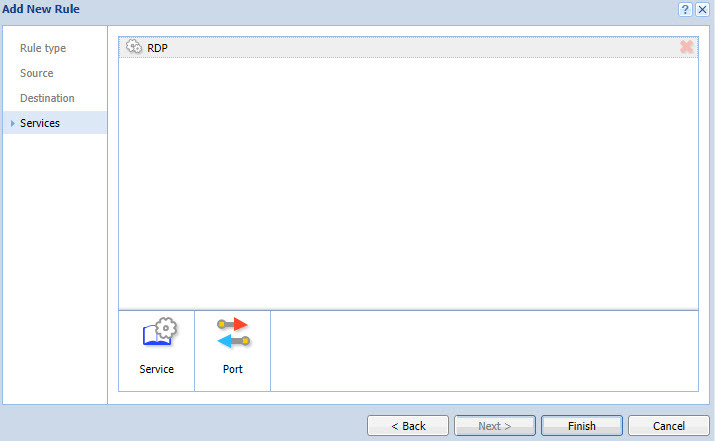
حالا نکته مهم در این اینجا باز هم اولویت این رول است. این رول حتما باید بالا رول قبلی که فیلتر یا مسدود کردن ترافیم RDP بود قرار بگیرد تا ادمین وقتی از سیستم خود به سایر سیستم ها ریموت برقرار می کند، اجازه گذر داشته باشد و سایر سیستم ها موفق به این کار نشوند.
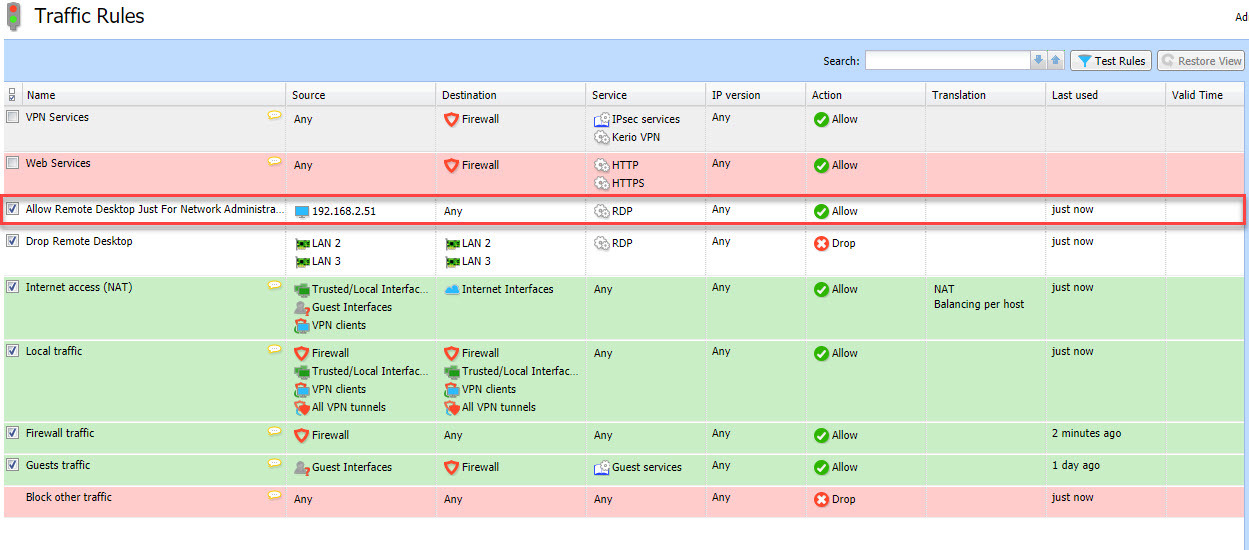
الان اگر پشت سیستمی که IP آن انچیزی که در این رول تنظیم کرده اید، قرار بگیرید، خواهید دید که می توانید به سایر سیستم ها ریموت دسکتاپ بزنید ولی از پست سایر سیستم ها به سیستم های دیگری که در LAN دیگری قرار دارند نمی توانید ریموت دسکتاپ برقرار کنید.
هنوز کار ما با رول ها تمام نشده و نکات بسیار دیگری هست که باید بررسی کنیم و همین سناریو را به شکل دیگری در پست های بعدی دنبال خواهیم کرد.
براي مشاهده سرفصل هاي آموزشي Kerio Control به اين لينک مراجعه کنيد.
دوره های آموزشی مرتبط با شبکه در خوش آموز:





نمایش دیدگاه ها (0 دیدگاه)
دیدگاه خود را ثبت کنید: